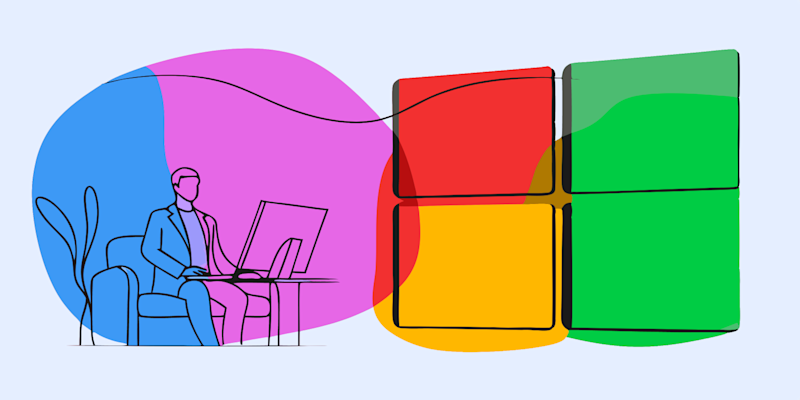
Eine einfache Schritt-für-Schritt-Anleitung, wie du Smallpdf als deine Standard-App zum Lesen und Bearbeiten von PDF-Dateien einrichtest.
Schritt 1 Klicke mit der rechten Maustaste auf eine beliebige PDF-Datei auf deinem Computer.
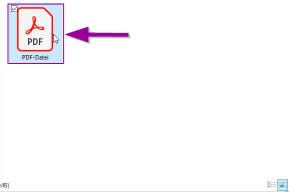
Schritt 2 Wähle Einstellungen ganz am Ende der Liste.
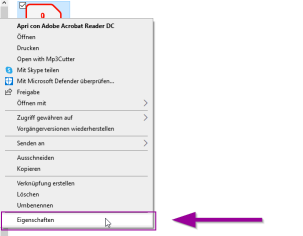
Schritt 3 Innerhalb des Einstellungsfensters, wähle Ändern oben rechts neben den Bereich „Öffnen mit“.
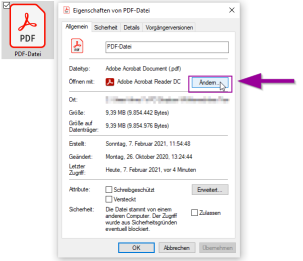
Schritt 4 In der sich öffnenden Liste, wähle Smallpdf aus und klicke dann auf „OK“.
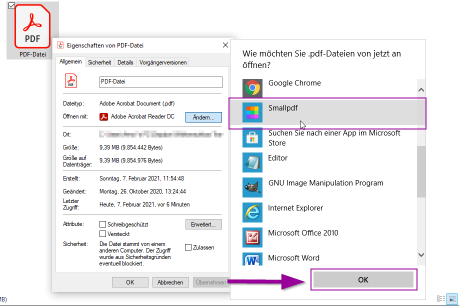
Schritt 5 Stelle sicher, dass der Bereich Öffnen mit Smallpdf anzeigt und klicke dann unten auf OK.
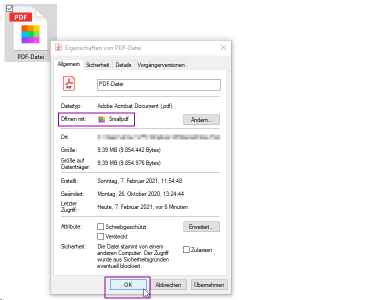
Schritt 6 Gut gemacht 👍 Mit einem Doppelklick auf eine beliebige PDF kannst du es ab jetzt mit Smallpdf genießen, deine Dokumente zu lesen und verarbeiten. 😀
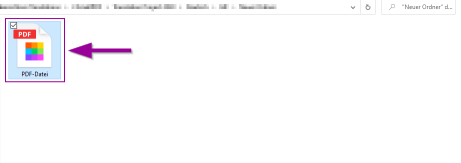
Übersetzt und ins Deutsche adaptiert von Anna

